- Szerző Abigail Brown [email protected].
- Public 2024-01-07 19:03.
- Utoljára módosítva 2025-01-24 12:12.
Mac-felhasználók módosíthatják az alapértelmezett Mac bejelentkezési ablakot, hogy üzenetet vagy üdvözletet jelenítsenek meg. Az üzenet szinte bármilyen célt szolgálhat. Ez lehet egy egyszerű üdvözlet, például "Üdvözöllek, haver" vagy egy buta üdvözlet, például "Amíg távol voltál, kitisztítottam a meghajtón lévő összes rendetlen fájlt. Szívesen."
Három módon állíthatja be a bejelentkezési ablak üzenetét: OS X Server használatával, terminállal, vagy a Biztonság és adatvédelem rendszerbeállítások ablaktáblájával.
Bejelentkezési üzenet a macOS Serverrel
A macOS Serverrel egyetlen üzenetet hozhat létre, majd elküldheti az összes csatlakoztatott számítógépre. A bejelentkezési üzenet beállításához használja a Workgroup Manager eszközt. A beállítást követően az üzenet minden olyan Mac számítógépre eljut, amelyik csatlakozik a szerverhez.
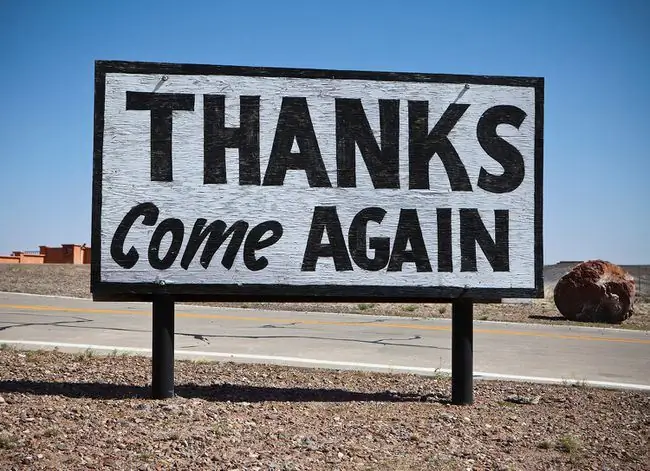
A bejelentkezési üzenet beállítása az egyes Mac-eken a terminál használatával
Nincs szükség kiszolgálóra a bejelentkezési üzenet testreszabásához. Két másik módszer is elérhető. Az első a Terminal alkalmazást használja.
-
Indítsa el a terminált, a következő helyen található: /Applications/Utilities.

Image -
Írja be a következő parancsot:
sudo defaults write /Library/Preferences/com.apple.loginwindow LoginwindowText "[A bejelentkezési ablak üzenetének szövege ide kerül]"
A felkiáltójelek használata nem megengedett. A terminál más speciális karaktereket is elutasíthat. Ha érvénytelen karaktert ír be, a terminál hibaüzenetet ad vissza, és megszakítja a fájlba való írást. Érvénytelen parancson nem hajt végre módosítást.

Image - Ha készen áll, nyomja meg a Return gombot.
- Adja meg rendszergazdai jelszavát, ha a terminál erre kéri.
-
Zárja be a terminált, és lépjen a Lezárási képernyőre a Control+Command+Q megnyomásával, hogy megnézze, hogyan néz ki üzenete.

Image
A bejelentkezési ablak üzenetének visszaállítása az alapértelmezettre
A bejelentkezési üzenet szövegének eltávolításához és az alapértelmezett értékhez való visszatéréshez, azaz az üzenet nem jelenik meg, hajtsa végre a következő lépéseket:
- Indítsa el a terminált, ha még nincs megnyitva.
-
A parancssorba írja be:
sudo alapértelmezett írása /Library/Preferences/com.apple.loginwindow LoginwindowText ""
Ez a parancs a bejelentkezési ablak szövegét egy pár üres idézőjelre cseréli.
- Nyomja meg a Return.
A bejelentkezési üzenet beállítása egyes Mac-eken a Biztonsági és adatvédelmi beállítások panel használatával
A bejelentkezési üzenet beállításának legegyszerűbb módja a rendszerbeállítások ablaktábla használata. Előnye, hogy nem kell terminál- és szöveges parancsokkal dolgozni.
-
A System Preferences elindításához kattintson az ikonjára a Dockban, vagy válassza a System Preferences lehetőséget a Apple menüből.

Image -
Válassza ki a Biztonság és adatvédelem beállítási ablaktáblát.

Image -
Kattintson az Általános fülre.

Image - Kattintson a zár ikonra, amely a Biztonság és adatvédelem ablak bal alsó sarkában található.
-
Írjon be egy rendszergazdai jelszót, majd kattintson a Feloldás gombra.

Image -
Tegyen egy pipát a Üzenet megjelenítése, ha a képernyő le van zárva.

Image -
Kattintson a Zárolási üzenet beállítása gombra.

Image -
Írja be a kívánt üzenetet a megjelenő ablakba, majd kattintson az OK. gombra.

Image
A bejelentkezési üzenet visszaállítása a Biztonsági és adatvédelmi beállítások panelen
Ha többé nem szeretné, hogy a bejelentkezési üzenet megjelenjen, térjen vissza a General lapra a Mac Biztonság és adatvédelem beállításánál. és távolítsa el a jelölést az „Üzenet megjelenítése, ha a képernyő le van zárva” melletti négyzetből.






